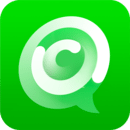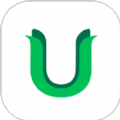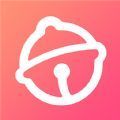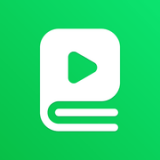如何在苹果Mac上切换用户
2024-12-26 12:04:17来源:9gapp编辑:佚名
在现代的工作和学习环境中,我们常常需要在同一台设备上处理不同的事务或为不同的人服务。对于使用苹果mac电脑的用户来说,快速切换用户功能可以让你在不关闭当前应用的情况下,迅速进入另一个用户的界面,极大地提高了工作效率和使用体验。本文将为你详细介绍如何在mac上轻松实现用户之间的无缝切换。
为什么需要切换用户?
在多任务处理的今天,我们可能需要在同一台设备上为不同的家庭成员、同事或客户工作。例如,你可能需要在处理完工作邮件后立即回复朋友的信息,或者在完成孩子的在线课程后继续自己的学习任务。这时,用户切换功能就显得尤为重要了。它允许你在不干扰他人使用的情况下,快速地访问和使用属于自己的设置和应用程序。
开始前的准备
确保你的mac操作系统是最新版本,因为较新的系统版本通常会包含更多改进和优化。同时,如果你希望为每个用户提供独立的桌面背景、dock栏设置等个性化选项,建议在切换用户之前预先设置好这些个性化选项。
切换用户的步骤
1. 打开系统偏好设置:点击屏幕左上角的苹果图标,然后选择“系统偏好设置”。
2. 进入用户与群组设置:在系统偏好设置窗口中找到并点击“用户与群组”图标。
3. 解锁以进行更改:在用户与群组设置窗口的左下角,你会看到一个锁形图标。点击它,并输入管理员密码以解锁。
4. 添加新用户(如有需要):如果你还没有创建其他用户账户,可以通过点击左侧的加号按钮来添加新用户。

5. 切换用户:一旦设置完成,你可以通过点击苹果菜单,然后选择“切换用户”,从弹出的菜单中选择想要登录的用户账户。
利用快捷键快速切换
除了上述步骤外,mac还提供了一种更为快捷的方式来切换用户。只需按下键盘上的control + command + q组合键,就可以锁定当前用户的屏幕,之后再次按下control + command + f2组合键并选择目标用户,即可快速切换到其他用户界面。这种方式尤其适合需要频繁切换用户的场景,大大节省了时间。
结束语
掌握如何在mac上切换用户不仅能够提升日常使用的便利性,还能帮助你更好地管理个人隐私和数据安全。通过以上介绍的步骤和技巧,相信你已经能够轻松地在不同用户之间自由切换,享受更加高效、便捷的mac使用体验。现在,就让我们一起开启这扇通往高效生活的大门吧!